Einrichten für eingeladene Immobilienverwalter/Eigentümer
Wie Sie Ihr Doinn-Konto einrichten, wenn Sie vom Dienstanbieter eingeladen wurden
Zuletzt aktualisiert: 20. Mai 2024
Gilt für: Immobilienverwalter/Eigentümer, die eingeladen wurden, Doinn als Software zu nutzen
Sie wurden von einem Ihrer Dienstleister eingeladen, Doinn zu nutzen - um Ihre täglichen Abläufe zu verbessern, effizienter zu sein und die Arbeitslast und das Team besser zu kontrollieren.
Bitte beachten Sie die folgende Liste von Dingen, die zu tun sind, um das Maximum aus Doinn herausholen zu können.
- Eigenschaften hinzufügen
- Reservierungen hinzufügen
- Mit mir geteilte Kataloge
- Checklisten erstellen
- Dienstleistungen planen - Automatisierungen erstellen
1. Eigenschaften hinzufügen
Um Dienste erstellen und verwalten zu können, müssen Sie zunächst alle erforderlichen Eigenschaften hinzufügen. Ihre Eigenschaften werden auf der Registerkarte Eigenschaften gespeichert.

Es gibt 3 Möglichkeiten, Immobilien hinzuzufügen:
- Integration mit Ihrem PMS
Wenn Sie ein Property Management System zur Verwaltung von Immobilien und Reservierungen verwenden, gehen Sie bitte auf die Registerkarte Integration und wählen Sie das von Ihnen verwendete System aus.
Doinn hat eine direkte Integration mit über zwanzig PMSs wie Avantio, Icnea, Rentals United, Smoobu, Guesty, BookingSinc, Vreasy, Tokeet, Hostaway, etc. Sobald die Integration abgeschlossen ist, werden die Objekte zu Doinn hinzugefügt.
- Excel-import
Wenn Sie viele Objekte verwalten, ohne ein PMS zu verwenden, empfehlen wir Ihnen, die Objekte über die mitgelieferte Excel-Datei hinzuzufügen. Neben der Erstellung der Objekte können Sie auch einen iCal-Link hinzufügen, um die Kalender zu integrieren.
- Manuelle Erstellung
Über unsere einfach zu bedienende Schnittstelle können Sie schnell und manuell eine neue Immobilie erstellen.
2. Reservierungen hinzufügen
Um Dienstleistungen automatisch zu generieren, benötigt Doinn Informationen über alle Reservierungen in Ihren Immobilien. Es gibt 3 Optionen, um Reservierungen in Doinn zu erhalten:
- Automatisch über PMS-Integrationen. Siehe den folgenden Artikel.
- Automatisch über iCal-Sync-Integrationen. Siehe den folgenden Artikel.
- Manuell erstellt im Bereich Reservierung

Für jede Reservierung kann Doinn automatisch mehrere Serviceanfragen erstellen (siehe Punkt 5. Dienste planen - Automatisierungen erstellen)
3. Mit mir geteilte Kataloge
Überprüfen Sie Ihre Kataloge, die von Ihrem Dienstanbieter freigegeben wurden, auf der Registerkarte Kataloge / Mit mir teilen
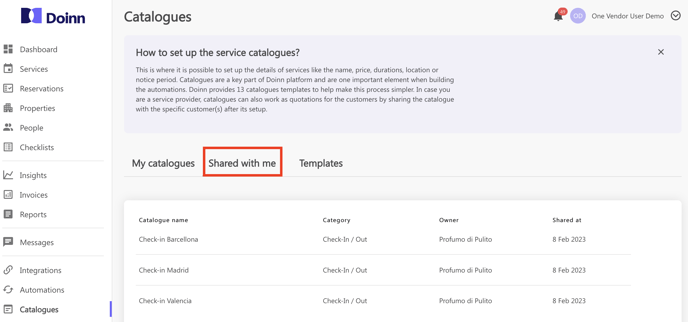
Wählen Sie einen Katalog aus und navigieren Sie durch ihn, um die Preise, die Art der Dienstleistung und die Dauer zu erfahren.
Weitere Informationen finden Sie im Artikel Kataloge - Menü insbesondere unter Punkt 6 „Mit mir geteilte Kataloge“.
4. Checklisten erstellen
Fügen Sie Checklisten hinzu, um sicherzustellen, dass alle Ihre Anweisungen befolgt werden.
Wenn Sie möchten, dass ein Team eine bestimmte Liste von Aktionen befolgt oder die Arbeit am Ende des Dienstes überarbeitet, können Sie eine Checkliste erstellen und sie zu einem Dienst oder einer Automatisierung hinzufügen, so dass die mit einem Dienst beauftragte Person sie während der Ausführung sehen kann.

Sobald Sie sich auf der Registerkarte Checkliste befinden, können Sie ganz einfach neue Checklisten erstellen oder eine aus dem Bereich Vorlagen kopieren und personalisieren.
Sie können:
- mehrere Checklisten erstellen
- Checklisten bearbeiten
- Checklisten löschen
Sie können Ihre Checklisten Ihrer Automatisierung zuordnen und Ihren täglichen Arbeitsablauf vereinfachen (siehe Punkt 6 Dienste planen - Automatisierungen erstellen)
Mehr über Checklisten erfahren Sie in dem Artikel Checklists - Menu
5. Dienstleistungen planen - Automatisierungen erstellen
Automatisierungen in Doinn vereinfachen Ihren täglichen Arbeitsablauf, da sie Dienstleistungen automatisch generieren.
Automatisieren Sie alle Planungen auf der Grundlage der 5 Elemente von Doinn (wo, wann, was, wer, wie) unter Verwendung von Katalogen, die Ihr Dienstleister mit Ihnen geteilt hat.
Wenn Sie eine Automatisierung erstellen, können Sie:
- Name und Beschreibung der Automatisierung festlegen;
- Auswählen, wer einem Dienst zugewiesen werden soll;
- Wählen Sie, wann der Dienst geplant werden soll;
- Den Katalog auswählen, auf dessen Grundlage der Dienst erstellt werden soll;
- Eine zu befolgende Checkliste anwenden;
- Wählen Sie die Eigenschaften aus, für die der Dienst erstellt werden soll.
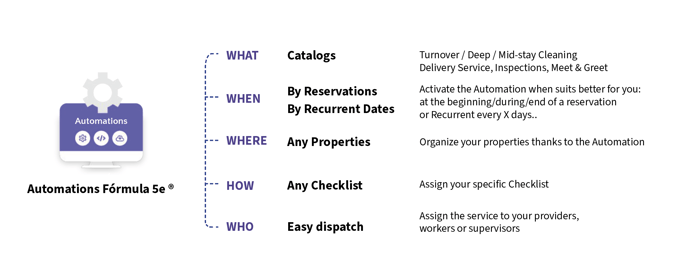
![logo_horizontal_negative_v2_help_center-3.png]](https://help.doinn.co/hs-fs/hubfs/logo_horizontal_negative_v2_help_center-3.png?height=50&name=logo_horizontal_negative_v2_help_center-3.png)